Начало > Съхраняване и управление на шаблони (P-touch Library) > Редактиране на шаблони с P-touch Library (Windows)
Редактиране на шаблони с P-touch Library (Windows)
- Стартирайте P-touch Library.
Windows 11:
Щракнете върху .
* В зависимост от операционната система на вашия компютър, е възможно папката Brother P-touch да е създадена, или – не.
Windows 10:
Щракнете върху .
- Windows 8.1:
Щракнете върху иконата P-touch Library на екрана Приложения.
Появява се основният прозорец.Общ преглед на иконите в лентата с инструменти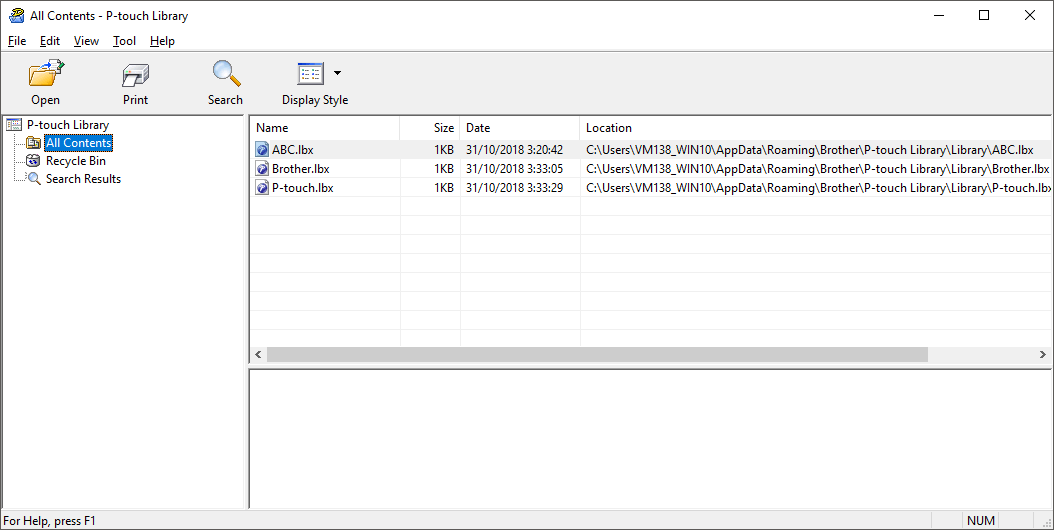
Икона Име на бутона Функция 
Open (Отвори) Щракнете, за да отворите избрания шаблон. 
Print (Печат) Щракнете, за да отпечатате избрания шаблон.

Search (Търсене) Щракнете, за да търсите шаблони, регистрирани в P-touch Library. 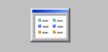
Display Style (Стил на показване) Щракнете, за да промените стила на показване на файловете. - Изберете шаблона, който искате да редактирате, а след това щракнете върху Open (Отвори).Сега можете да редактирате шаблона.
Беше ли ви полезна тази страница?



